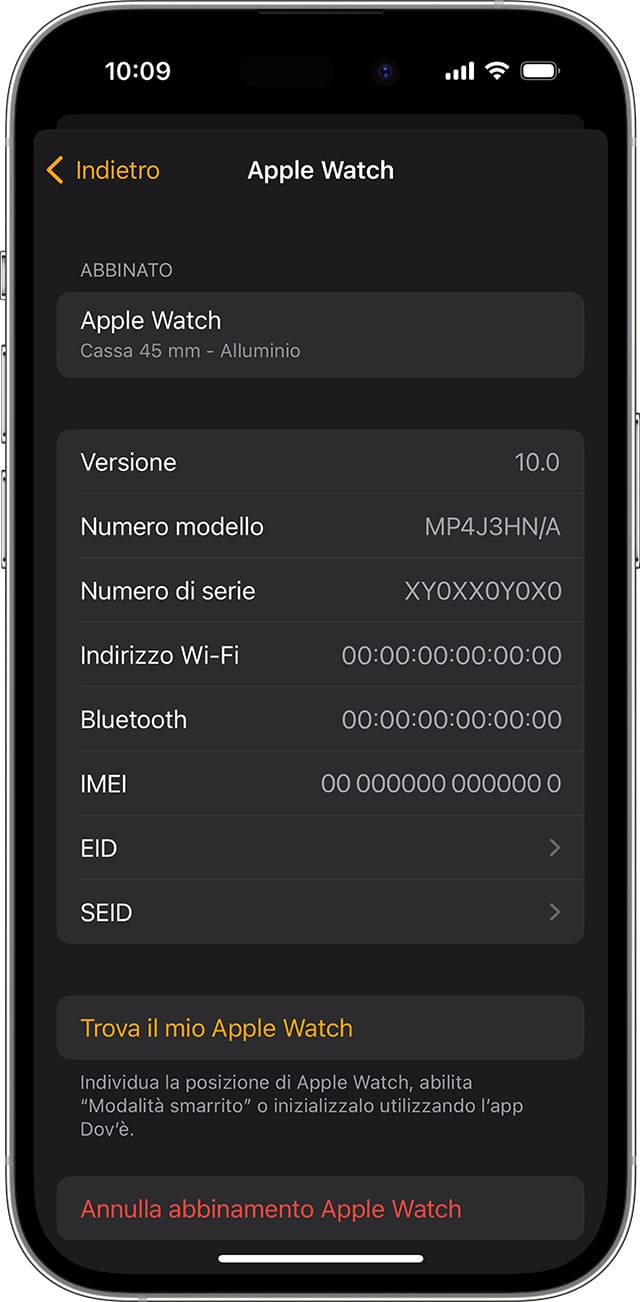Se hai appena acquistato un nuovo iPhone e desideri trasferire il tuo fido Apple Watch dal vecchio dispositivo al nuovo, sei nel posto giusto. In questa guida completa, ti spiegheremo passo dopo passo come eseguire l’abbinamento in modo semplice e senza intoppi.
Assicurati solo di avere a portata di mano il tuo ID Apple e la password, entrambi i dispositivi collegati al Wi-Fi, e una carica minima del 50% su entrambi l’Apple Watch e l’iPhone. E se per caso hai dimenticato il codice dell’Apple Watch, non preoccuparti, abbiamo una soluzione anche per questo.
Vediamo allora come abbinare il tuo Apple Watch al nuovo iPhone
Indice Guida Gratis:
Requisiti Prima di Iniziare:
1. ID Apple e Password: Per disattivare il Blocco di attivazione.
2. Il Vecchio iPhone e il Nuovo iPhone: Entrambi devono essere connessi al Wi-Fi.
3. Carica Minima del 50%: Verifica che l’Apple Watch e l’iPhone siano carichi a sufficienza.
4. Codice dell’Apple Watch: Se hai dimenticato il codice, abbiamo una soluzione per te.
Ora, vediamo come procedere in due scenari: uno in cui hai ancora il vecchio iPhone e uno in cui non ce l’hai più a disposizione.

Come usare il nuovo iPhone con l’Apple Watch
Come abbiamo visto la procedura cambia sostanzialmente a seconda che disponiate materialmente ancora del vecchio iPhone o, al contrario, non possiate più utilizzarlo ai fini di questa operazione. Infatti la procedura comporta
Se hai a disposizione il vecchio iPhone:
1. Aggiornamento del Vecchio iPhone: Prima di utilizzare il tuo Apple Watch con il nuovo iPhone, assicurati che il vecchio iPhone sia aggiornato all’ultima versione di iOS disponibile. Lo stesso vale per l’Apple Watch. L’aggiornamento può richiedere alcuni minuti o anche un’ora, quindi è consigliabile farlo durante la notte o quando hai tempo a disposizione. Ricordati di assicurarti che entrambi i dispositivi siano carichi durante questo processo.
Nota: Anche se il tuo iPhone ha già l’ultima versione di iOS installata, potrebbe essere disponibile un ulteriore aggiornamento. Ad esempio, se il tuo iPhone è su iOS 14, potresti avere l’opzione di aggiornare a iOS 15.
2. Controllo delle Impostazioni delle app Salute e Attività: Se stai eseguendo il backup tramite iCloud, vai su Impostazioni > [il tuo nome] > iCloud e verifica che l’app Salute sia attivata. Se stai eseguendo il backup tramite il computer, assicurati di crittografare il backup per salvare i dati delle app Salute e Attività. Tieni presente che iCloud non archivia i dati di Condivisione attività.
3. Backup del vecchio iPhone: Per assicurarti che tutti i tuoi dati siano al sicuro, esegui un backup completo del vecchio iPhone in iCloud o sul computer. Questo processo includerà anche il backup dell’Apple Watch. Controlla i contenuti che verranno inclusi nel backup.
4. Configurazione del nuovo iPhone: Una volta completato il backup, configura il nuovo iPhone. Durante il processo di configurazione, ti verrà chiesto se desideri utilizzare un backup da iCloud o iTunes. Scegli il backup più recente per ripristinare i dati dal tuo vecchio dispositivo al nuovo.
Assicurati che sia sia l’iPhone che l’Apple Watch siano aggiornati, altrimenti potresti non vedere il backup nell’elenco. Se il tuo iPhone ti chiede se vuoi utilizzare il tuo Apple Watch, assicurati che l’orologio sia sbloccato e al polso, quindi tocca “Continua”. Se questa opzione non compare, puoi sempre configurare l’Apple Watch manualmente nel passaggio successivo.
5. Apri l’App Watch sul nuovo iPhone: Assicurati che l’Apple Watch sia sbloccato e indossato mentre il nuovo iPhone è nelle vicinanze. Apri l’app Watch sul tuo iPhone. Se l’iPhone ti chiede di confermare l’utilizzo dell’orologio, segui le istruzioni sullo schermo per completare la configurazione. Se invece ti viene chiesto di avviare l’abbinamento, annulla l’abbinamento dell’Apple Watch per poter configurare l’orologio.
6. Completa la Configurazione: Dopo aver seguito questi passaggi, sarai pronto a utilizzare il tuo Apple Watch con il nuovo iPhone. È un processo relativamente semplice che garantirà che tutti i tuoi dati e le tue impostazioni vengano trasferiti correttamente.
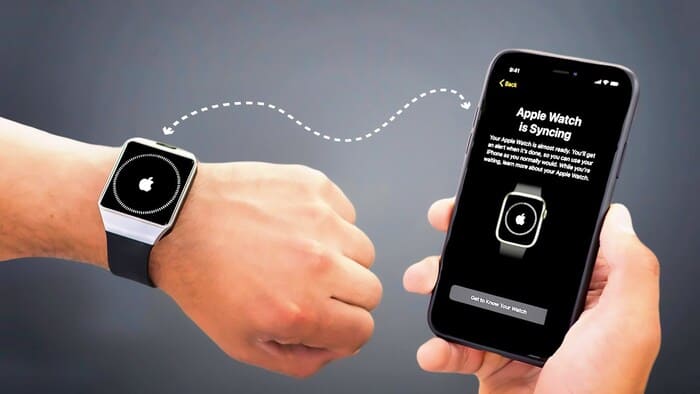
Se Non hai a Disposizione il Vecchio iPhone:
Se non hai a disposizione il vecchio iPhone o lo hai inizializzato, trasferire l’Apple Watch al tuo nuovo iPhone può sembrare una sfida, ma siamo qui per semplificare il processo. Segui attentamente i passaggi di questa guida completa per garantire un abbinamento senza intoppi.
Annullare l’abbinamento dell’Apple Watch al vecchio iPhone:
Se il tuo Apple Watch è ancora abbinato al vecchio iPhone, segui questi passaggi:
1. Inizializza l’Apple Watch: Prima di tutto, inizializza l’Apple Watch.
2. Configura il nuovo iPhone: Accedi ad iCloud quando configuri il nuovo iPhone. Se hai già completato la configurazione e l’accesso ad iCloud, puoi saltare questo passaggio.
3. Abbinamento dell’Apple Watch: Apri l’app Watch sul tuo nuovo iPhone e procedi con l’abbinamento dell’orologio al nuovo dispositivo.
4. Ripristina da un Backup: Prova a eseguire un ripristino da un backup. Assicurati che sia l’iPhone che l’Apple Watch siano aggiornati, altrimenti potresti non vedere il backup nell’elenco. Tieni presente che potresti perdere i contenuti delle app Attività e Allenamento o alcune impostazioni dell’orologio che sono state modificate dopo l’ultimo backup. Se utilizzi iCloud in iOS 11 o versioni successive, i dati di Salute e Attività vengono archiviati in iCloud e aggiornati automaticamente sui dispositivi connessi con lo stesso ID Apple.
5. Selezione del Backup: Se ti viene chiesto di eseguire il ripristino da un backup dell’orologio, seleziona il backup più recente. Se non hai un backup disponibile, dovrai configurare l’Apple Watch come se fosse nuovo. Segui le istruzioni sullo schermo per completare la configurazione.
6. Inizia a usare l’Apple Watch: Una volta terminati questi passaggi, sarai pronto a utilizzare l’Apple Watch con il tuo nuovo iPhone. Tieni presente che potrebbe essere necessario attendere alcuni giorni prima che tutti i dati di iCloud siano completamente visibili.
Se hai il Vecchio iPhone a disposizione e non è stato inizializzato:
Se hai ancora il vecchio iPhone e non l’hai inizializzato, puoi seguire questi passaggi:
1. Annulla l’abbinamento dell’Apple Watch: Prima di tutto, annulla l’abbinamento dell’Apple Watch dal vecchio iPhone.
2. Ripristina il nuovo iPhone da un Backup recente: Se hai appena ripristinato il nuovo iPhone da un backup recente, abbina i dispositivi. Assicurati che sia l’iPhone che l’Apple Watch siano aggiornati. Quando richiesto, esegui il ripristino da un backup dell’orologio. Tieni presente che potresti perdere alcune informazioni recenti delle app Attività e Allenamento.
3. Ripristina il Vecchio iPhone: Se hai effettuato il backup dell’iPhone diversi giorni o settimane fa e vuoi preservare il maggior numero possibile di contenuti, inizializza il nuovo iPhone. Quindi, trasferisci i contenuti dal vecchio iPhone al nuovo. Questo potrebbe comportare la perdita di alcuni dati sul nuovo iPhone. Non dimenticare di abbinare nuovamente l’Apple Watch e l’iPhone.
Se l’Apple Watch si Blocca durante l’Abbinamento:
Se l’Apple Watch si blocca sulla schermata nera con il logo Apple bianco, segui questi passaggi:
- Riavvio dell’Apple Watch: Tieni premuti contemporaneamente la Digital Crown e il tasto laterale fino al riavvio dell’orologio, poi rilasciali.
- Ripristino dell’Apple Watch: Dopo il riavvio dell’orologio, premi con decisione lo schermo o tieni premuta la Digital Crown. Tocca “Ripristina”. Dopo aver reimpostato l’orologio, puoi abbinarlo nuovamente all’iPhone.
Se l’iPhone non chiede se vuoi usare l’Apple Watch durante la Configurazione:
Se l’iPhone non ti chiede se vuoi usare l’Apple Watch durante la configurazione, segui questi passaggi:
- 1Annulla l’Abbinamento: Annulla l’abbinamento tra il tuo Apple Watch e il vecchio iPhone, poi abbina l’orologio al nuovo iPhone. Quando richiesto, esegui il ripristino dell’Apple Watch da un backup. Assicurati che sia l’iPhone che l’Apple Watch siano aggiornati.
Se hai Trasferito i Contenuti al Nuovo iPhone tramite Computer, ma i dati di Salute e Attività mancano:
Se hai trasferito i contenuti al nuovo iPhone tramite il computer ma mancano i dati di Salute e Attività, segui questi passaggi:
- Utilizza iCloud: Se usi iCloud per mantenere aggiornata l’app Salute sul vecchio iPhone, i dati verranno automaticamente aggiornati sul nuovo iPhone quando ti connetti al Wi-Fi e accedi ad iCloud. Assicurati che l’impostazione relativa all’app Salute sia attivata sia sul vecchio che sul nuovo iPhone.
- Backup su Computer: Se non usi iCloud, prova a eseguire il ripristino del vecchio iPhone da un backup sul computer. Assicurati di crittografare il backup per garantire il salvataggio dei dati di Salute e Attività. Successivamente, inizializza il nuovo iPhone ed esegui il ripristino dal backup effettuato sul computer. Non dimenticare di abbinare nuovamente l’Apple Watch e l’iPhone.
In caso di difficoltà o domande, ovviamente non ti resta che contattare l’Assistenza Apple. Qui la pagina Contatti.
Con questa guida, sei pronto per godere appieno delle funzionalità del tuo Apple Watch sul tuo nuovo iPhone. E ricorda, mantenere entrambi i dispositivi sempre aggiornati è fondamentale per un’esperienza ottimale.